Grafické uživatelské rozhraní (GUI) představuje klíčový prvek, který umožnil běžným uživatelům snadno ovládat počítače. Poskytuje vizuální reprezentaci dění v systému a umožňuje interakci s virtuálními objekty pomocí klikání, namísto nutnosti zadávat složité příkazy. Přestože se GUI v průběhu let vyvíjelo, stále se spoléháme na ukazovací zařízení, jako je myš nebo trackpad, pro ovládání operačního systému.
Zdokonalení přesnosti kurzoru myši
Ovládání myší není komplikované. Při prvním použití nového systému nebo po připojení nové myši může být nutné upravit rychlost kurzoru nebo si na něj zvyknout. Nicméně, jedná se o drobné úpravy. Hlavní funkcí kurzoru myši je výběr objektů a pro potvrzení výběru se používá kliknutí. Zde se dostáváme k důležitosti přesnosti kurzoru. Není vždy jednoduché kliknout přesně tam, kam chceme, nebo přesně odhadnout, na co vlastně klikáme.
Aktivace funkce Vylepšení přesnosti ukazatele myši
Pokud se vám často stává, že klikáte na nesprávné ikony nebo objekty na obrazovce, měli byste zvážit aktivaci funkce „Vylepšit přesnost ukazatele myši“. Tato funkce se snaží „odhadnout“, na co se ve skutečnosti pokoušíte kliknout. Pokud se tedy vaše kliknutí odchýlí o několik pixelů od zamýšleného cíle, systém toto opraví.
Nedočkáváme se žádného poskakování ukazatele. Namísto toho dojde ke správnému provedení kliknutí. Funkci „Vylepšit přesnost ukazatele myši“ lze aktivovat jak ve Windows 10, tak i ve Windows 11.
Otevřete Nastavení pomocí klávesové zkratky Win+I. Následně přejděte do sekce Zařízení > Myš. Klikněte na „Další možnosti myši“. V nově otevřeném okně přejděte na záložku „Možnosti ukazatele“. V části „Vyberte rychlost ukazatele“ zaškrtněte možnost „Vylepšit přesnost ukazatele“. Poté klepněte na tlačítko „Použít“.
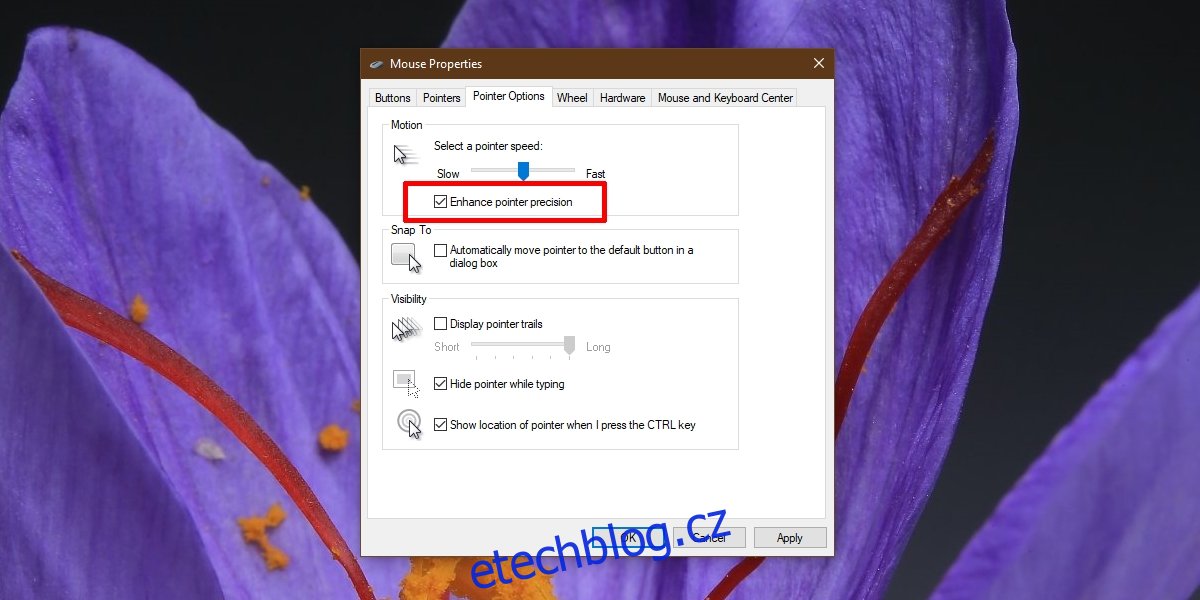
Potíže spojené se zvýšenou přesností ukazatele
Obecně platí, že vylepšená přesnost kurzoru napomáhá přesnějšímu klikání a výběru objektů. Může však vyvolat potíže v následujících dvou případech:
- Při hraní her, zejména FPS her
- Pokud máte velikost kurzoru myši nastavenou na větší než obvykle
V obou těchto situacích může být výhodnější vylepšenou přesnost ukazatele vypnout. Pokud máte potíže s interakcí s objekty i bez této funkce, zkuste snížit rychlost kurzoru myši a rychlost klikání. To by vám mohlo pomoci klikat a vybírat objekty s větší přesností.
Závěrem
Vylepšená přesnost kurzoru myši skvěle funguje jak s myší, tak s trackpadem. Ve většině případů zůstane nastavení zachováno i po připojení nové myši, a to díky tomu, že se nastavení myši vztahuje k předchozímu hardwaru. Nicméně, neplatí to vždy. Pokud připojíte myš od společnosti Microsoft nebo Logitech a ta si automaticky nainstaluje aplikaci pro správu, nastavení na úrovni operačního systému nemusí mít vliv. Proto doporučujeme zkontrolovat nastavení dané aplikace a zjistit, zda v ní není možné aktivovat podobnou funkci.